
定義名稱,是Excel中相當重要的一項功能,在很多操作中它不是必需的,但卻是高手進階的一個重要功能。它是把單元格區域、函數、常量或表格定義一個名稱,在我們一些操作,尤其是編輯Excel公式過程中,可以簡化操作,使Excel公式便于理解和維護。
定義名稱在哪
在【公式】選項卡中,有一個【定義的名稱】功能區。
一般定義名稱方法
一般我們要定義名稱,是【公式】選項卡【定義的名稱】功能區,點擊"定義名稱",彈出如下窗口。
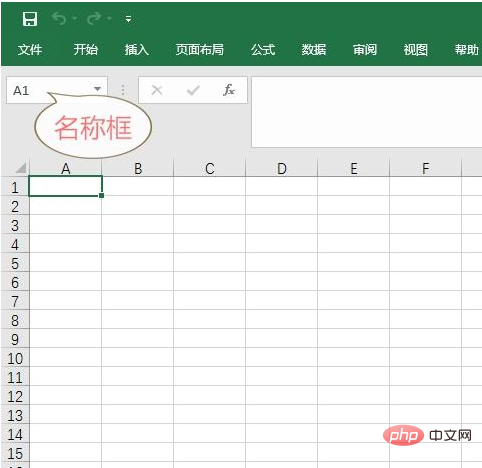
"名稱"本框中我們輸入要定義的名稱,定義名稱時要注意名稱不區分大小寫,并且定義名稱時不要與單元格地址相同。
"范圍"下拉列表中我們可以選擇針對工作簿有效還是針對工作表有效。
"引用位置"文本框中輸入單元格區域、函數、常量等內容。
快速定義名稱方法
定義名稱,除了上述的方法,我們還有兩個簡便的方法來操作。

方法一:直接在名稱框定義
這種方法適用于對單元格區域定義,如下圖我們要將A2:A10數據區域定義為data,只需要選中A2:A10數據區域,然后在名稱框中輸入data敲回車即可。
方法二:自動創建
例如我們要將前圖中A2:A10數據區域定義為列標題"數據"(即A1單元格)。選中A1:A10數據區域,在定義的名稱功能區選擇"根據所選內容創建",或者用組合鍵,調出如下窗口excel的名稱框是什么,選擇"首行",即將A2:A10數據區域定義為首行(A1單元格)的名稱(數據)。同樣道理,最左列、末行和最右列都是如此。

修改或刪除定義的名稱
要修改或刪除定義的名稱,可以選擇"名稱管理器",或者按組合鍵,調出如下窗口。
選中名稱后按"刪除"可以刪除名稱。
選中某一個名稱后在"引用位置"可以修改定義的名稱。
快速輸入定義的名稱
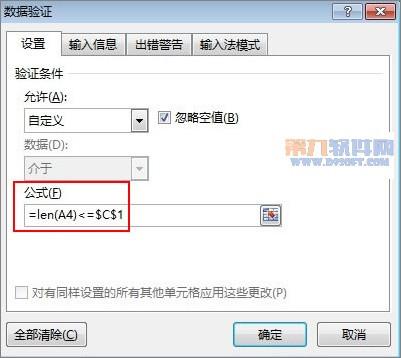
在編輯Excel公式時,我們要用到名稱,可以直接輸入名稱,或者輸入名稱的首拼excel的名稱框是什么,提示窗口中名稱會排在前面,按TAB鍵或雙擊選擇名稱。
定義了一個或少數幾個名稱,我們可以記清定義的具體名稱,但是一但名稱過多或時間過長,我們就記不清了,這時候我們可以調出名稱列表來選擇。
輸入Excel函數后,按F3鍵,就會出現"粘貼名稱"窗口,選擇需要的名稱按確定即可。
快速查看定義的名稱

在工作簿中我們定義了多少名稱,可以在名稱管理器中查看,另外還有幾種方法也可以快速查看。
一是在名稱框的下拉列表中可以查看定義的名稱有多少
二是按F3鍵可以快速查看
第三種方法是可以放到單元格中來查看,在按F3鍵查看名稱時,我們點擊"粘貼列表",就會將每一個名稱和它的引用位置內容粘貼到工作表中,這種方法可以在多個定義名稱的時候讓我們知道每個定義名稱的內容,尤其是查看Excel公式特別方便。
定義名稱尤其在Excel函數公式的應用中很方便,沒有使用的朋友們趕緊使用一下哦。2003和2007版本在使用數據有效性時不能跨表引用,此時就必須要使用定義名稱了。